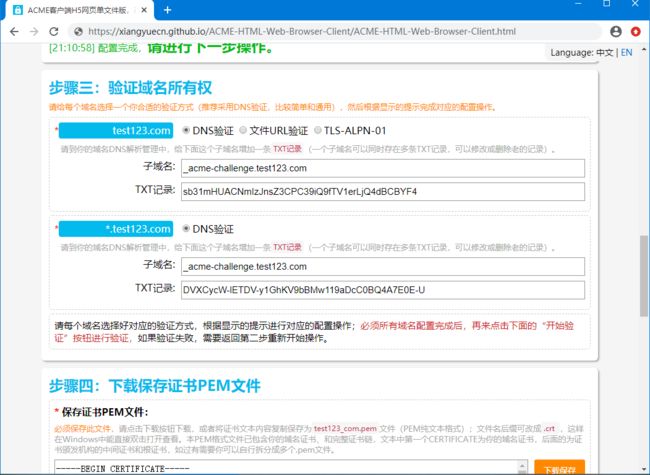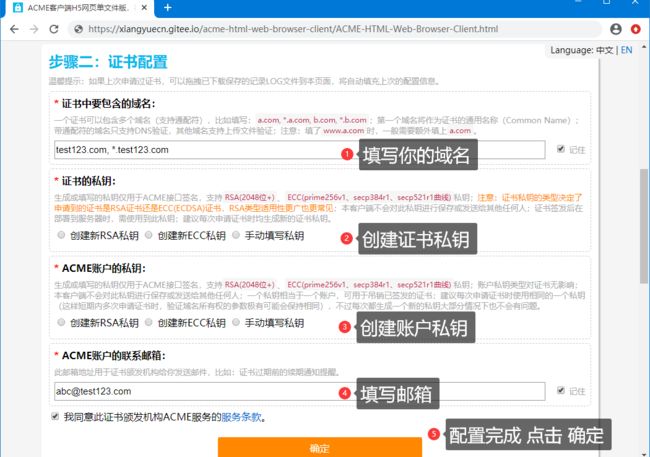之前写了两篇关于HTTPS证书的文章,一篇是本地自签证书,另一篇是Let's Encrypt开始支持免费通配符证书时通过diafygi/gethttpsforfree网页来申请证书,步骤均很繁琐;于2022年9月我写了我开发了一个操作非常简单的网页版ACME客户端:ACME-HTML-Web-Browser-Client,并在GitHub、Gitee上进行了开源。
整个源码仅一个静态HTML网页文件,可以直接保存到本地使用,或通过在线网址使用;支持向 Let's Encrypt、ZeroSSL 等支持 ACME 协议的证书颁发机构,免费申请获得用于 HTTPS 的 SSL/TLS 域名证书(RSA、ECC/ECDSA),支持多域名和通配符泛域名;只需在现代浏览器上操作即可获得 PEM 格式纯文本的域名证书,不依赖操作系统环境,无需下载和安装软件,无需注册登录,纯手动操作,只专注于申请获得证书这一件事。
证书过期风险提醒: 由于本网页客户端只能纯手动操作,不支持自动续期,需注意在证书过期前重新生申请新证书(免费证书普遍90天有效期,届时只需重复操作一遍即可),或使用 acme.sh 等客户端自动化续期。
开源项目的起源
我自己主要是在Windows里面用的多,并不介意甚至更偏向于纯手动操作获得证书,但官方ACME客户端列表里面的能单纯提供符合我需求的寥寥无几:依赖特定操作系统环境、需要安装特定的运行环境、要自己写代码开发、甚至有的还必须捆绑线上生产环境;而我需求仅仅是单纯的想获得一个证书文件而已,但带来的是一整套全家桶,很难专注于只申请获得证书这一件事。
常见的ACME客户端要么是需要Bash脚本环境,要么就是不同开发语言的源代码或者第三方库需要自己写代码;早先Let's Encrypt的列表里面还有提供网页版的客户端列表(我在里面找到的gethttpsforfree),现在官方因为“一些浏览器内 ACME 客户端可用,但我们未在此处列出它们,因为它们鼓励手动续订工作流程,这会导致糟糕的用户体验并增加错过续订的风险”而不再展示网页版客户端列表,我很失望;也有部分支持Windows的桌面程序可以直接使用,比如win-acme,不过看了文档也很难上手;有部分客户端或网站甚至会要求注册并登陆账户才能使用,还帮你管理私钥(存储到他们的服务器,恨不得把通讯录都拿走),哈 ~ 呸 ~~
长时间我都是使用fszlin/certes这个.Net的库来签发证书,自己C#写的一个控制台程序,双击程序就能直接到达验证阶段,配置好DNS验证记录就能申请到证书文件,但要给别人用就麻烦了,要改C#代码;更重要的是EXE程序还有一个信任的问题,双击一个EXE程序需要承担的风险很大;网页版就完全不同了,网页本身就带有很大程度的开放性,我们完全可以审查代码是否有加料,网页天然适合做UI,人机交互的友好性远超脚本控制台程序,对于用不上自动化续期、或自动化在服务器进行部署证书的需求,在网页上进行申请是最理想的操作方式;比如diafygi/gethttpsforfree我们完全可以看到他的网页源码,还能通过浏览器控制台完全监控到网络数据流向,最为简单和可靠,虽然这个网页也是开源的,但它需要的操作太繁琐了,早先我还给他提了个我自己在用的简化签名操作的方法 issues/164 。
为了能用上一个符合我心里预期的并且操作简单的网页版ACME客户端,依托于现代浏览器对RSA、ECC加密、签名的直接支持,因此我决定自己写!好在以前积累了点基础的密码学知识,编写本客户端不存在知识盲点,很顺利的写完了全部HTML代码,并进行了开源。
项目地址
GitHub: https://github.com/xiangyuecn/ACME-HTML-Web-Browser-ClientGitee: https://gitee.com/xiangyuecn/ACME-HTML-Web-Browser-Client
在线使用本客户端:国内访问gitee.io: https://xiangyuecn.gitee.io/acme-html-web-browser-client/ACME-HTML-Web-Browser-Client.html不太稳定github.io: https://xiangyuecn.github.io/ACME-HTML-Web-Browser-Client/ACME-HTML-Web-Browser-Client.html
使用方法
这里介绍的是完整的操作流程,请根据步骤进行操作,很容易就能申请得到证书文件;本文图片中显示的数据都是演示用的并非真实数据。
第一步:选择Let's Encrypt、ZeroSSL或其他证书颁发机构
根据上面的项目地址,打开本网页客户端(下载保存唯一的这一个html文件并双击打开、或者使用在线网址);只要是支持ACME协议的证书颁发机构,都可以在第一步操作中填写对应地址,目前默认提供了Let's Encrypt、ZeroSSL两家的地址,根据自己需要直接选择即可。
不同证书颁发机构需要的操作不一定相同,请根据提示进行操作;Let's Encrypt直接到第二步操作,ZeroSSL由于他们的ACME服务对浏览器支持很不友好存在跨域问题,需要多操作几下(复制源码到他们服务地址页面中运行,消除跨域问题)。
第二步:证书配置,填写域名
在网页的第二步中填写需要申请证书的域名(支持多域名、通配符),和密钥等信息配置;不同证书颁发机构需要填写的配置不一定相同,请根据提示进行操作。
填写域名列表: 比如要给你的域名test123.com申请证书,在域名中可以直接填写:test123.com, *.test123.com,带了一个通配符,这申请出来的证书在test123.com、www.test123.com、app.test123.com等域名都可以使用。注意:如果需要xxx.app.test123.com这种域名也能使用,需增加填写*.app.test123.com类似这种才行。
证书私钥: 建议直接点击创建新的RSA私钥。
ACME账户私钥: 如果你之前申请过,建议填写之前用过的私钥,没有申请过也同样的创建新的RSA私钥。
ACME联系邮箱: 填写一个你常用的邮箱,证书颁发机构会在证书到期前给你推送邮件提醒续期,乱填邮箱收不到提醒。
EAB凭据: 有些ACME服务会要求提供外部账号绑定凭据(External Account Binding、externalAccountBinding、externalAccountRequired),比如ZeroSSL:你可以在ZeroSSL的管理控制台的 Developer 中获得此凭据,所以你需要先注册一个ZeroSSL的账号;Let's Encrypt没有此选项。
第三步:完成域名所有权的验证
根据网页内显示的第三步内容,给每个域名配置好合适的域名所有权验证方式;常见的验证方式有:DNS解析中配置TXT记录进行验证、上传文件到服务器进行验证,通配符域名一般仅支持DNS验证;等全部配置完成后开始验证,验证通过后就能下载得到证书了。
推荐使用DNS验证方式,只需要登录你的域名解析管理后台,在域名解析中填写子域名TXT记录就行,简单快捷,并且不容易出错;比如*.test123.com,我们需要给子域名_acme-challenge.test123.com添加一条TXT记录(这一个子域名下可以添加多条TXT记录)。
通过上传文件来验证,不太推荐这个方式,因为必须要有服务器,不然ACME访问不到文件就会验证不通过;为了让上传的文件能正常访问,可能需要在服务器内进行一些配置(请自行搜索解决办法),测试URL地址你自己也能正常访问后,才能开始验证。
第四步:下载保存证书PEM文件
等域名所有权验证通过后,网页会显示第四步,提供证书文件下载,下载保存好;有3个文件需要下载(都是纯文本,可以用记事本打开):
- 证书文件(含完整证书链)
- 证书私钥文件
- 日志记录文件,下次申请时直接拖拽此文件进页面,自动填写相同配置
证书文件的后缀.pem可以改成.crt或.cer,这样在Windows里面可以直接双击打开查看此证书。
最后将下载保存的证书和私钥配置到你的网站中即可,不同系统程序的配置方法不同,请自行查找对应配置方法。
源码中一些可以把玩的代码
为了在浏览器上实现RSA、ECC签名操作,源码中用纯js代码实现了:
PKCS#1的解析,PEM格式公钥和私钥PKCS#8的解析和生成,PEM格式公钥和私钥PKCS#10的生成,PEM格式证书请求CSR文件(Certification Request)
对应的功能封装在本客户端内的 X509 对象中,用 X509.CreateCSR 来生成CSR,用 X509.KeyGenerate 来创建PEM格式密钥,用 X509.KeyParse 来解析PEM格式密钥,用 X509.KeyExport 来导出PEM格式密钥。
这些功能都是根据相应的标准用js代码在二进制层面上实现的,二进制数据操作封装在了 ASN1 对象中:实现了 ASN.1 标准的二进制解析和封包,使用 ASN1.ParsePEM 方法可以解析任意的PEM格式密钥或证书。
请打开本网页客户端,在浏览器控制台内执行一下代码观赏:
console.log("生成一个512位的RSA私钥 PKCS#8:");
X509.DefaultType2_RSA="512";
privateKey=await new Promise(function(resolve,reject){
X509.KeyGenerate("RSA", function(pem){resolve(pem)}, function(err){reject(new Error(err))})
});
console.log(privateKey);
console.log("解析一个pem格式密钥:");
keyInfo=await new Promise(function(resolve,reject){
X509.KeyParse(privateKey, function(info){resolve(info)}, function(err){reject(new Error(err))})
});
console.log(keyInfo);
console.log("导出私钥的公钥 PKCS#8:");
publicKey=X509.KeyExport(keyInfo, true);
console.log(publicKey);
console.log("用私钥创建一个证书请求CSR PKCS#10:");
csr=await new Promise(function(resolve,reject){
X509.CreateCSR(keyInfo, "test123.com"
, ["test.com","*.test.com","*.app.test.com","test123.com","*.test123.com"]
, function(csr){resolve(csr)}, function(err){reject(new Error(err))})
});
console.log(csr);
console.log("用ASN1解析CSR得到二进制结构:");
csrASN1=ASN1.ParsePEM(csr);
console.log(csrASN1);
console.log("用ASN1解析私钥得到二进制结构:");
privateKeyASN1=ASN1.ParsePEM(privateKey);
console.log(privateKeyASN1);
console.log("用ASN1解析公钥得到二进制结构:");
publicKeyASN1=ASN1.ParsePEM(publicKey);
console.log(publicKeyASN1);【END】